Comment organisez vos recrutements collaboratifs entre différents utilisateurs ? La solution des groupes.
Le principe des groupes
Le principe d'un groupe est de pouvoir rassembler des utilisateurs dans un ou plusieurs groupes et cela peu importe leur agence.
Le but est donc de faciliter le partage des informations et des configurations.
Si vous souhaitez rassembler des utilisateurs selon le fonctionnement de votre organisation vous pouvez utiliser les agences voir ici.
L'intérêt des groupes
Les groupes ont pour intérêt de simplifier le travail collaboratif.
Lorsque des utilisateurs appartiennent à un groupe ils peuvent partager différentes fonctionnalités comme les templates d'email et sms, des modèles d'offre d'emploi, des circuits de DAR et le partage de recrutements.
Un même utilisateur peut appartenir à plusieurs groupes différents.
Exemple d'utilisation d'un groupeCréation d'un groupe
Pour créer un groupe, rendez vous dans vos paramètres & Groupe
Sur cette page vous pouvez créer, modifier ou encore supprimer vos groupes.
Cliquez sur le bouton nouveau groupe et entrer le nom de votre groupe dans la fenêtre pop up.
Une nouvelle page s'ouvre où vous pouvez ajouter des utilisateurs dans le groupe via le bouton nouvel utilisateur.
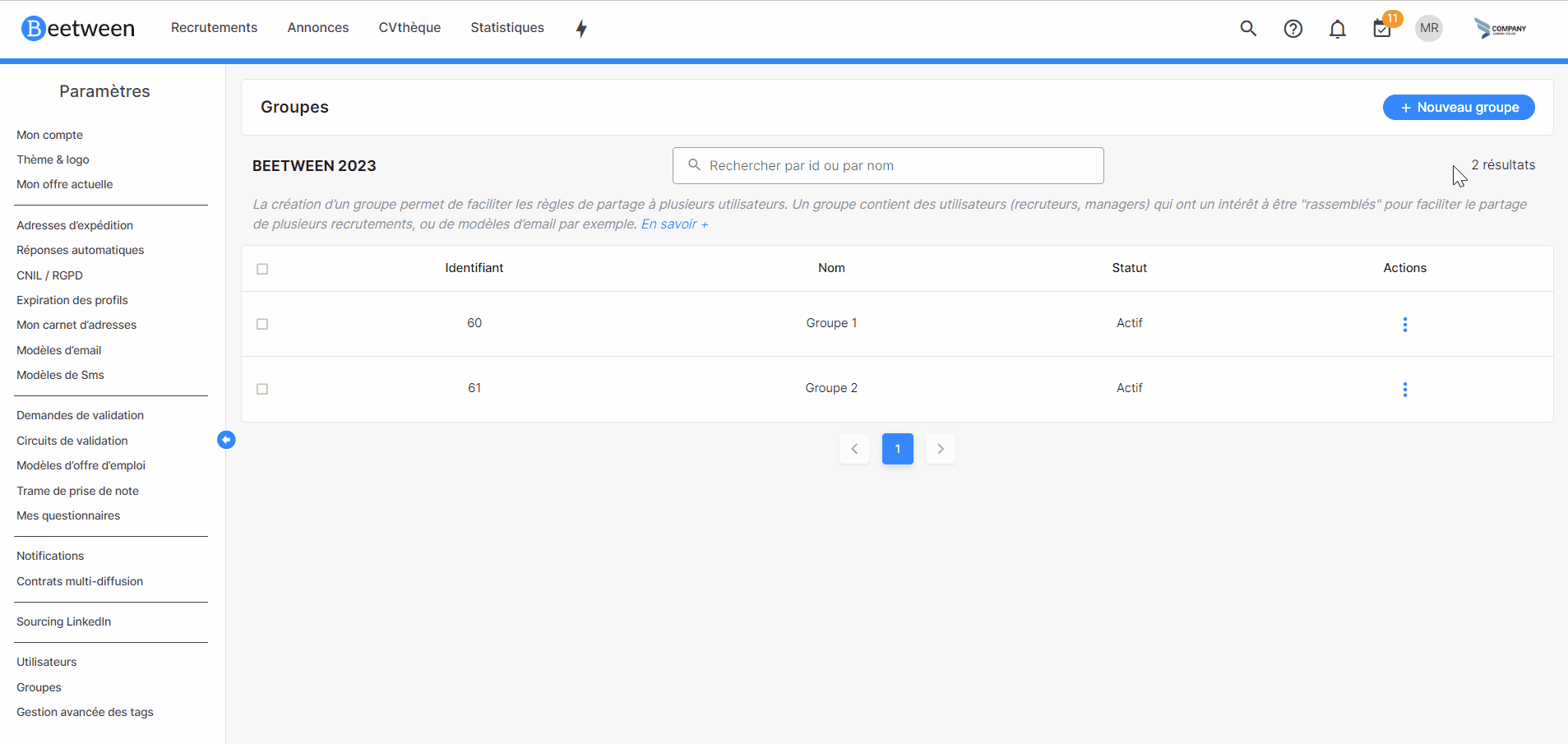
Dans l'exemple ci-dessus nous avons créé un groupe nommé groupe 3 puis nous avons ajouté les utilisateurs Jean et Mélanie.
Utilisation d'un groupe
Je souhaite que lorsque un utilisateur de la société créé un recrutement l'ensemble du groupe ait accès en mode édition.
Pour cela rendez vous dans les paramètres & partages de recrutements
Je me place au niveau de la société puis je clique sur le bouton nouveau partage.
Sélectionnez le partage vers un groupe puis choisissez le groupe souhaité et enfin les droits associés.

Dans ce cas, les 2 utilisateurs du groupe 3 auront accès à l'ensemble des recrutements de la société créés par la suite.
Les ajouts et suppressions d'utilisateur dans un groupe ne permettent pas de partages rétroactifs. Voir les règles de partage par défaut des recrutements.
👉 Comment associer un recrutement à une agence
Pour associer un recrutement à un groupe, placez vous dans l'onglet partage du dossier de recrutement souhaité.
Cliquer ensuite sur le bouton + afin d'ajouter un nouveau partage. Une fenêtre pop up apparait et vous permet de sélectionner le partage à un groupe, puis de choisir le groupe souhaité et enfin les droits associés.
